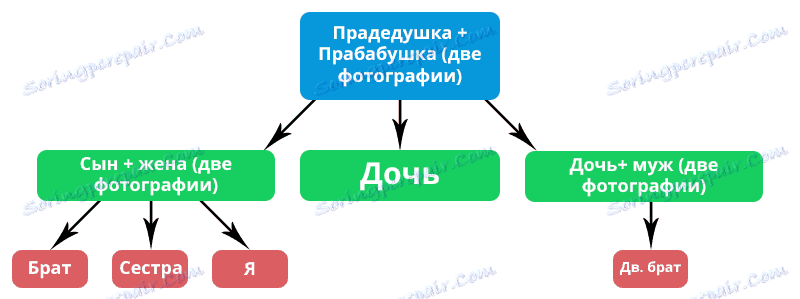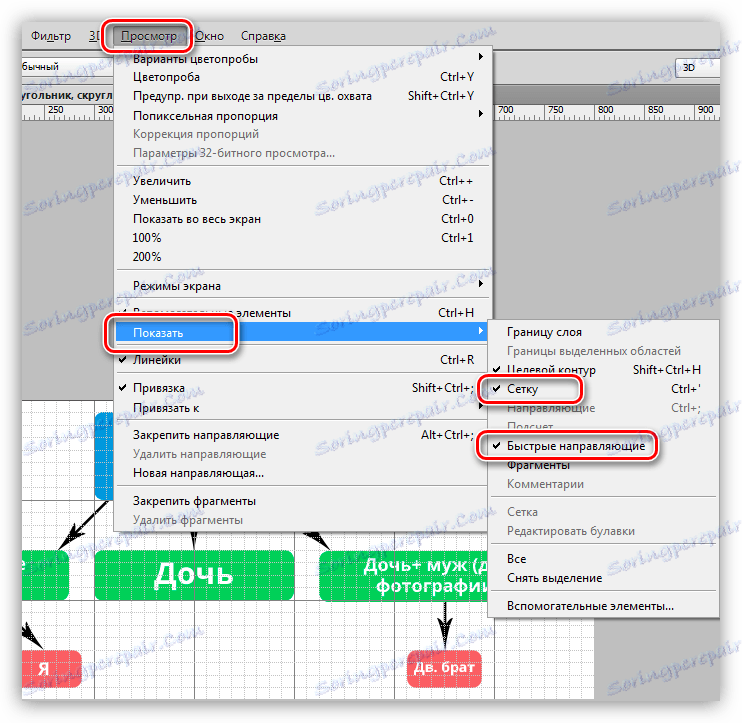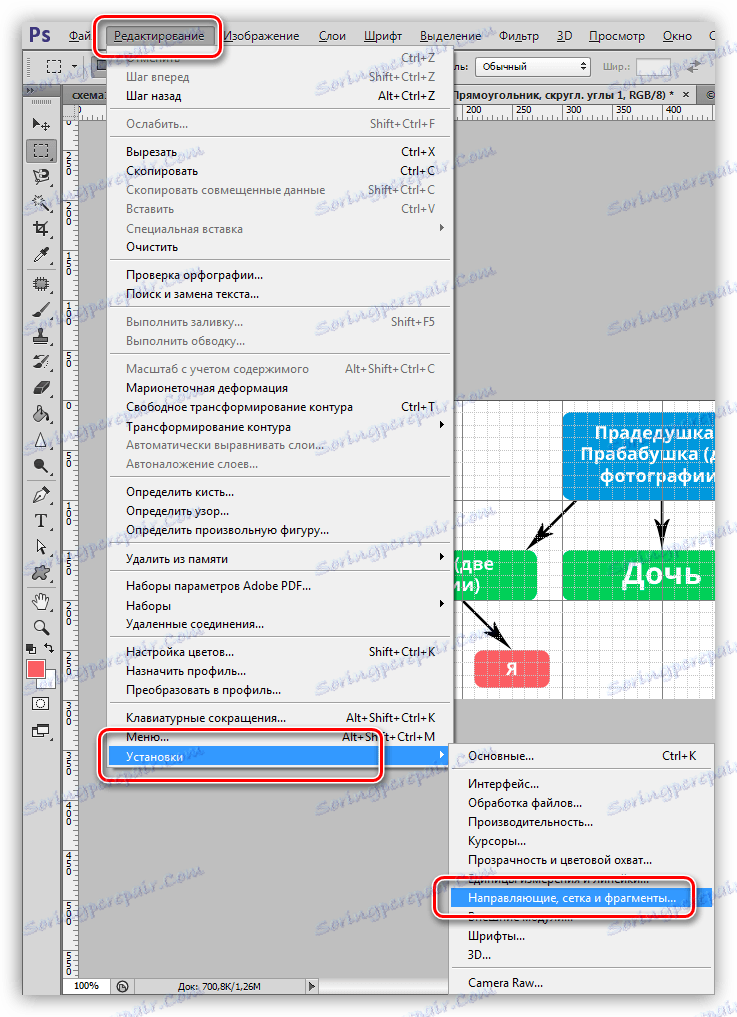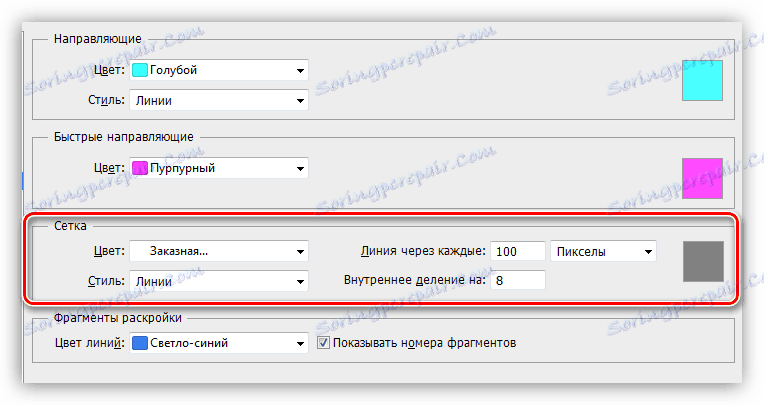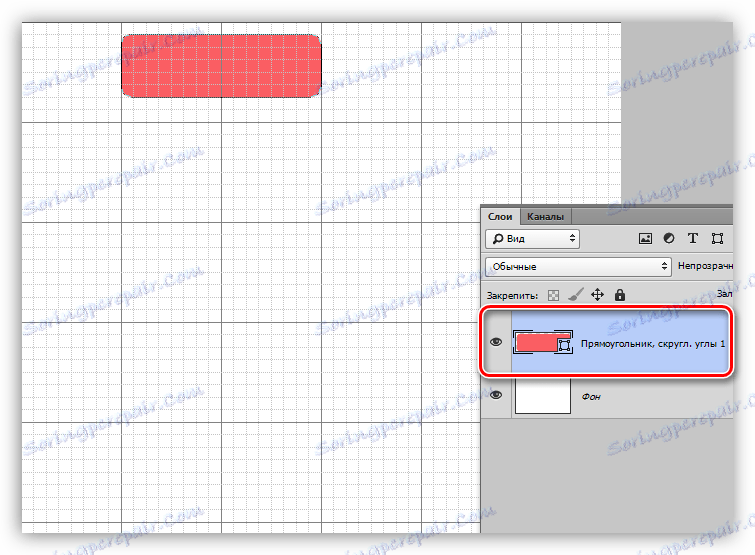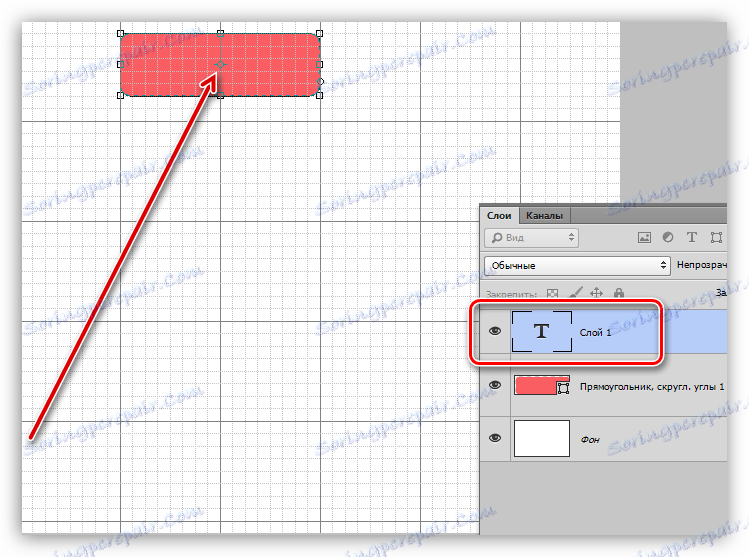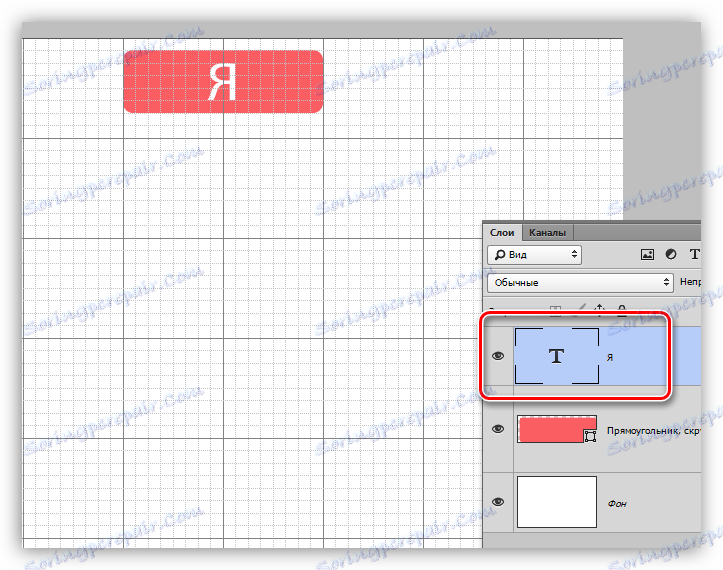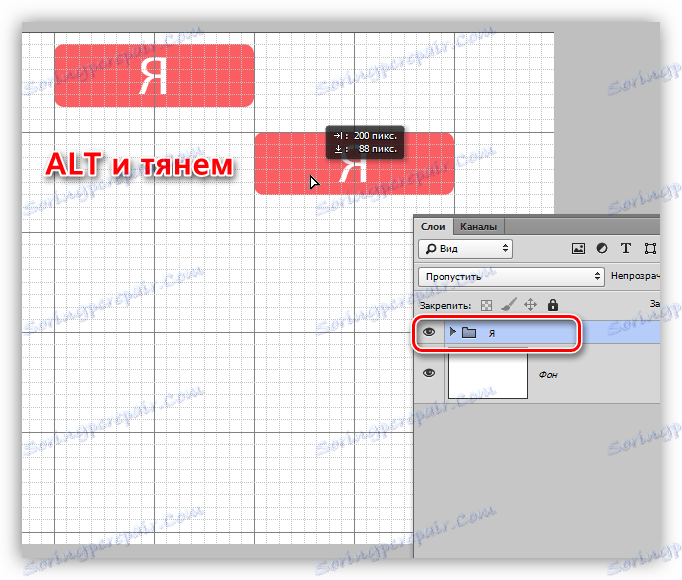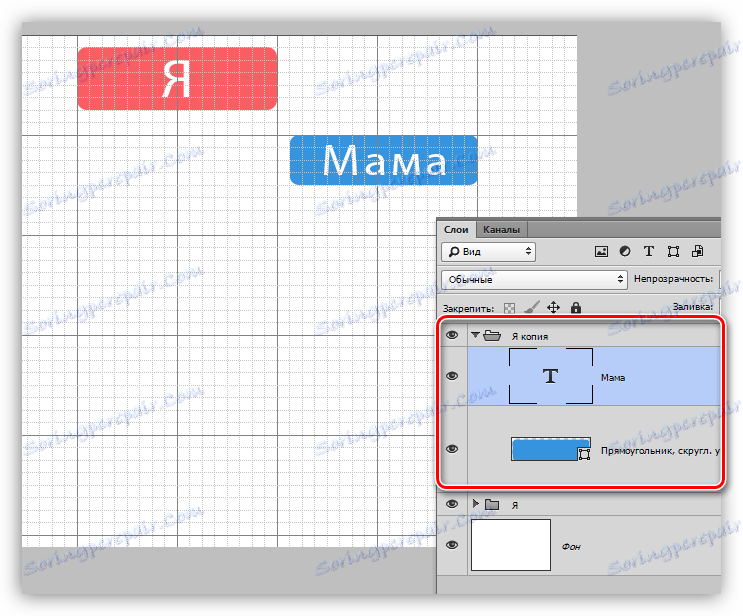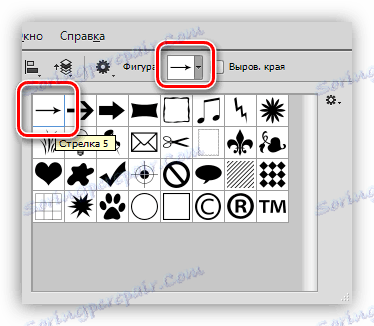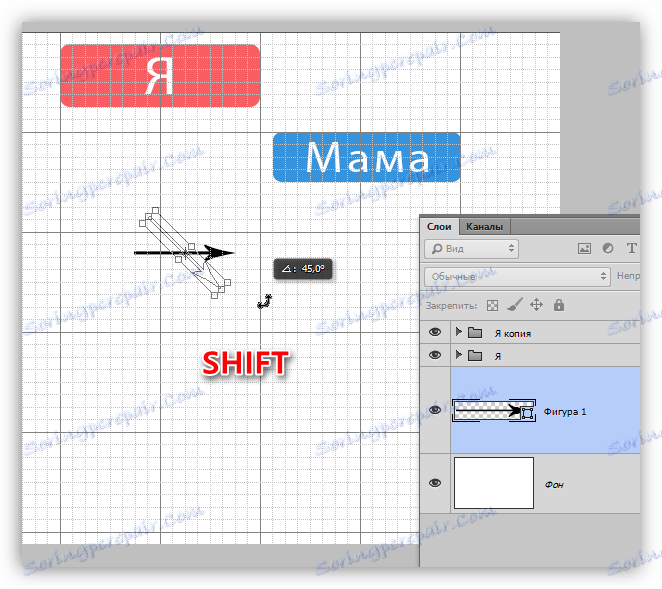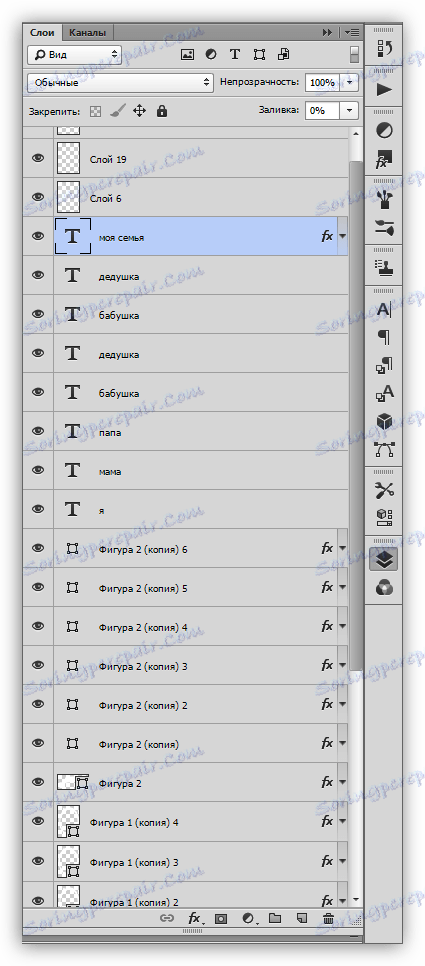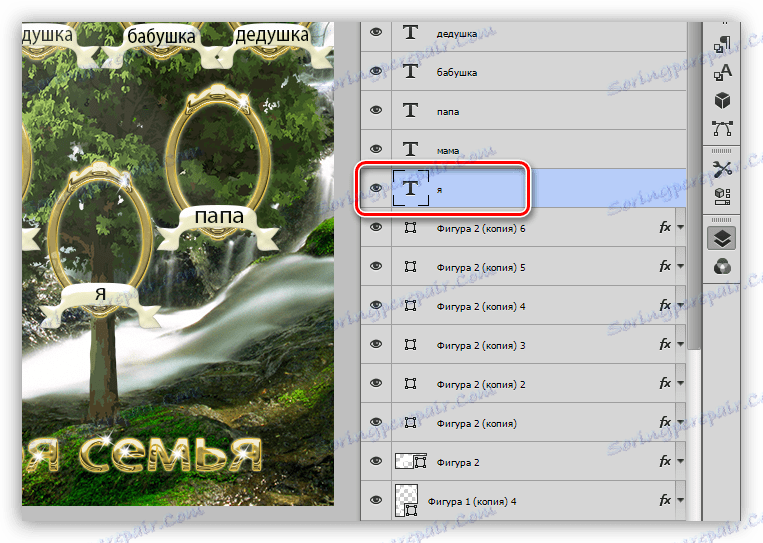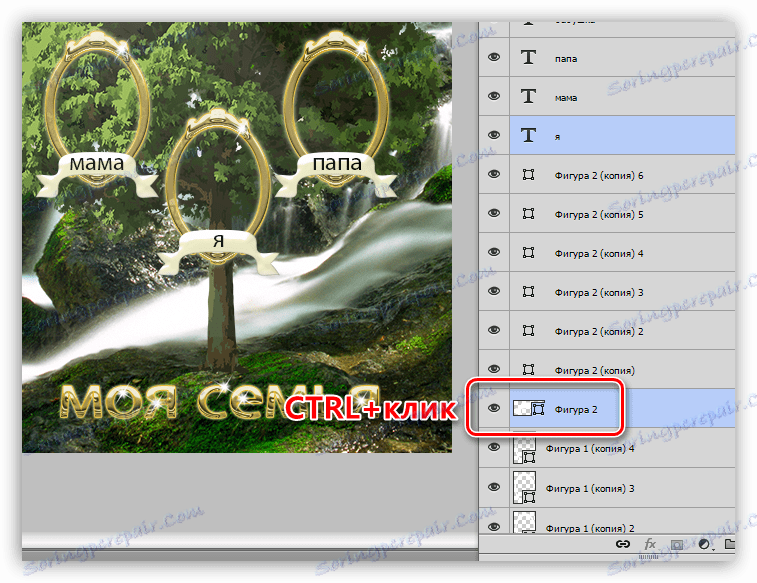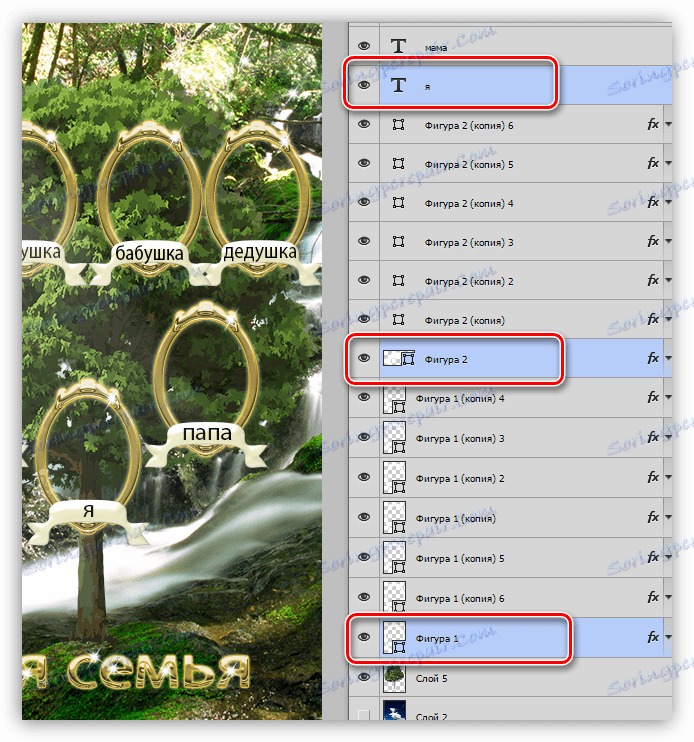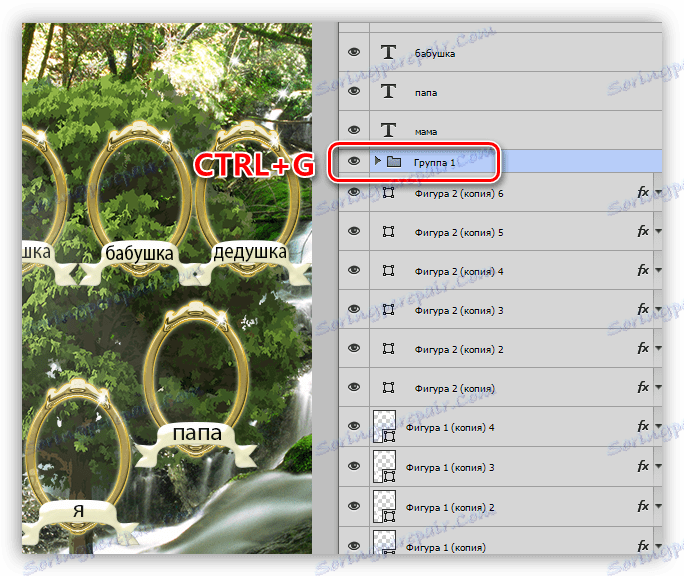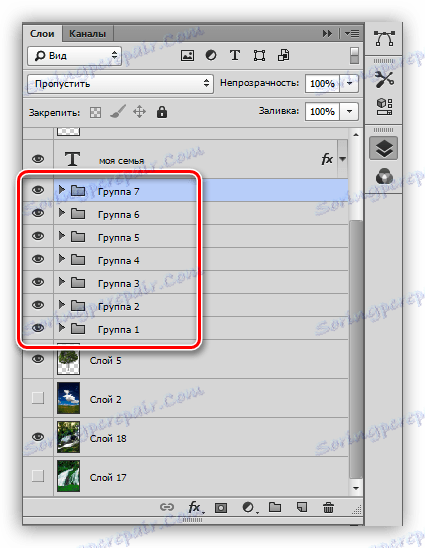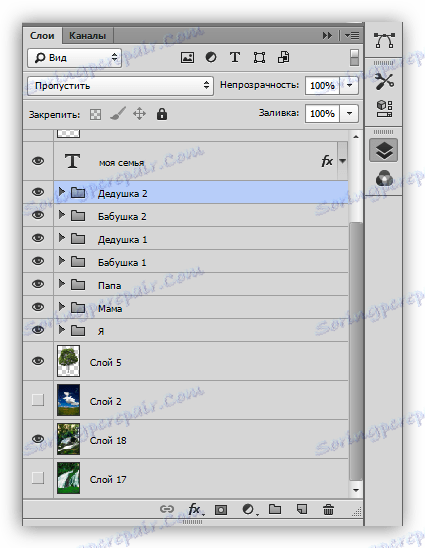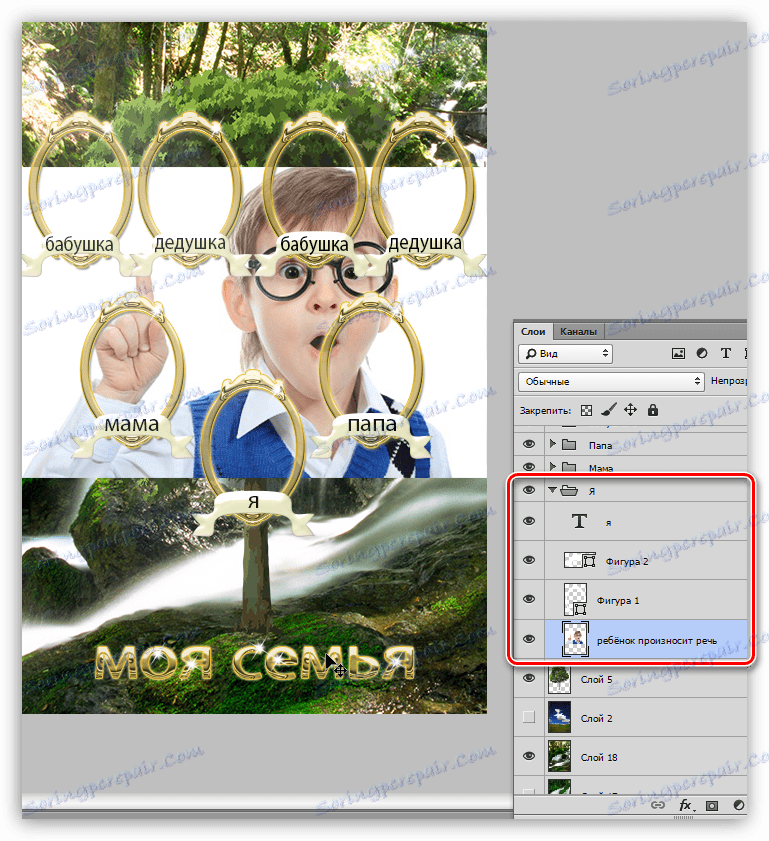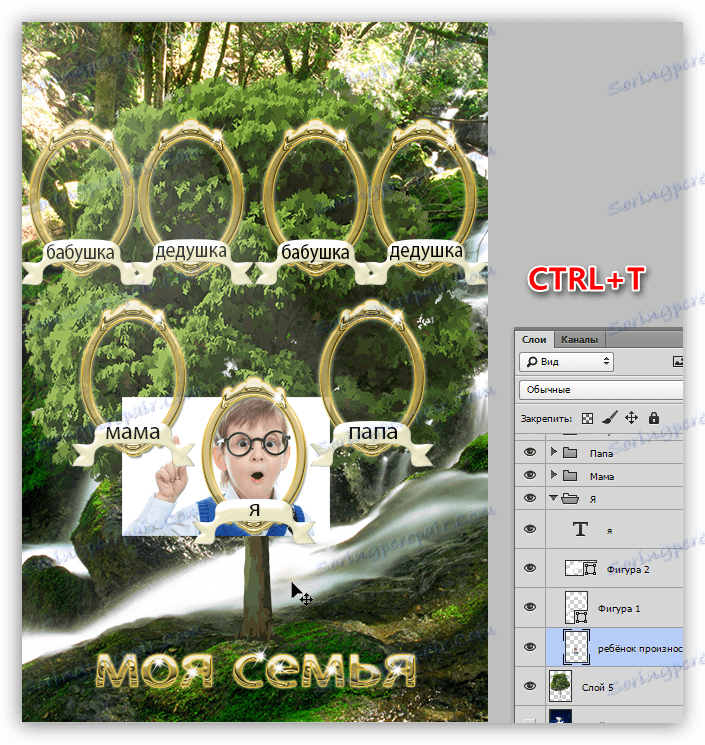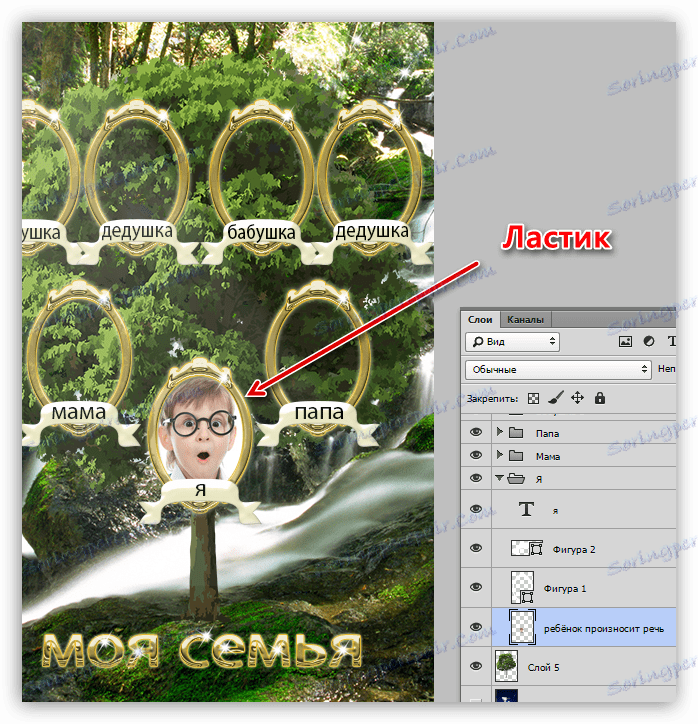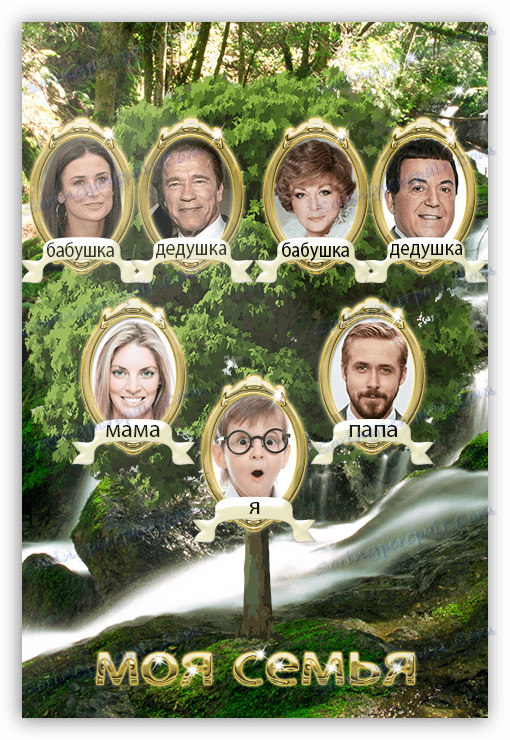قم بإنشاء شجرة عائلة في Photoshop
شجرة الأنساب هي قائمة متفرعة من أفراد الأسرة و (أو) أشخاص آخرين في علاقة ذات صلة أو روحانية.
هناك عدة خيارات لتجميع الشجرة ، وجميعها تحتوي على حالات خاصة. اليوم نتحدث عنهم بإيجاز وسحب نسب بسيطة في Photoshop.
شجرة العائلة
دعونا أولا نتحدث عن الخيارات. هناك اثنان:
- أنت في مركز الاهتمام ، وأنت تقود فروع أسلافك من نفسك. من الناحية الشكلية ، يمكن تمثيلها على النحو التالي:
![مخطط تجميع شجرة أنساب تبدأ بنفسها في Photoshop]()
- على رأس التكوين هو الجد أو الزوجين الذين بدأت عائلتك معهم. في هذه الحالة ، سيبدو المخطط كما يلي:
![مخطط لتجميع شجرة الأنساب من أسلاف فوتوشوب]()
- على مختلف الفروع هي أسر الأقارب مع سلف مشترك في الجذع. يمكن تشكيل هذه الشجرة بشكل تعسفي ، بأي شكل من الأشكال.
يتكون إنشاء شجرة العائلة في Photoshop من ثلاث مراحل.
- جمع المعلومات حول الأسلاف والأقارب. من المستحسن العثور على صورة ، وإذا كنت تعرف ، سنوات من الحياة.
- رسم مخطط للنسب. في هذه المرحلة ، تحتاج إلى اتخاذ قرار بشأن الخيار.
- التصميم الفني.
جمع المعلومات
يعتمد كل شيء هنا على مدى اهتمامك أنت وأقاربك بذكرى أسلافك. يمكن الحصول على معلومات من الجدات ، وأفضل مع الأجداد الأجداد والأقارب الآخرين من سن جليلة. إذا كان من المعروف أن السلف قد شغل أي منصب أو خدم في الجيش ، فقد يكون من الضروري تقديم طلب إلى الأرشيف المناسب.
مخطط شجرة النسب
العديد من إهمال هذه المرحلة ، لأن النسب بسيطة (بابا ماما ، ط) لا يتطلب الكثير من البحث. في الحالة نفسها ، إذا كان من المخطط تجميع شجرة متشعبة بعمق كبير من الأجيال ، فمن الأفضل تكوين المخطط وإدخال المعلومات تدريجيا هناك.
أعلاه سبق لك أن شاهدت مثالا على التصوير التخطيطي للنسب.
بعض النصائح:
- أنشئ مستندًا كبيرًا ، لأنه يمكن إضافة بيانات جديدة إلى العملية لإدخال شجرة العائلة.
- استخدم الشبكة والأدلة السريعة للتشغيل السهل ، بحيث لا تتشتت في وقت لاحق عن طريق محاذاة العناصر. يتم تضمين هذه الوظائف في قائمة "عرض - عرض" .
![شبكة وأدلة سريعة في برنامج فوتوشوب]()
يتم تعيين الخلايا في القائمة "تحرير - إعدادات - أدلة ، الشبكة والمقتطفات" .
![أدلة عنصر القائمة والمقتطفات في Photoshop]()
في نافذة الإعدادات ، يمكنك ضبط فاصل الخلايا ، وعدد الأجزاء التي سيتم تقسيم كل منها ، بالإضافة إلى النمط (اللون ، مظهر الخط).
![وضع أدلة الشبكة وشظايا في برنامج فوتوشوب]()
كما الأجزاء المكونة ، يمكنك اختيار أي شكل ، السهم ، واختيار مع التعبئة. لا توجد قيود.
- نخلق العنصر الأول من المخطط باستخدام أداة "مستطيل مع زوايا دائرية" .
![العنصر الأول من مخطط شجرة الأنساب في برنامج فوتوشوب]()
- خذ الأداة "Horizontal Text" ثم ضع المؤشر داخل المستطيل.
![ضبط مؤشر الأداة نص أفقي في Photoshop]()
إنشاء النقش اللازم.
الدرس: قم بإنشاء وتحرير النص في Photoshop
![إنشاء نقش العنصر الأول من شجرة الأنساب في برنامج فوتوشوب]()
- حدد كل من الطبقات المنشأة حديثًا مع الضغط على المفتاح CTRL ، ثم ضعها في المجموعة بالضغط على CTRL + G. تسمى المجموعة "أنا" .
![وضع عناصر مخطط شجرة النسب في المجموعة في برنامج فوتوشوب]()
- حدد أداة "Move" ، وحدد المجموعة ، واضغط على المفتاح ALT واسحب اللوحة القماشية في أي اتجاه. سيقوم هذا الإجراء تلقائيًا بإنشاء نسخة.
![إنشاء نسخة من السحب والإسقاط مع مفتاح ALT في Photoshop]()
- في النسخة المستلمة من المجموعة ، يمكنك تغيير التسمية واللون والحجم ( CTRL + T ) للمستطيل.
![تغيير حجم ولون المستطيل في Photoshop]()
- يمكن إنشاء الأسهم بأي شكل من الأشكال. الأكثر ملاءمة وأسرع منهم هو استخدام أداة "الشكل الحر" . في المجموعة القياسية يوجد سهم أنيق.
![السهم من المجموعة القياسية في برنامج فوتوشوب]()
- السهام التي تم إنشاؤها تحتاج إلى التدوير. بعد استدعاء "Free Transform" من الضروري الاحتفاظ بـ SHIFT بحيث يتم تدوير العنصر بزاوية متعددة من 15 درجة .
![تدوير السهم مع مفتاح SHIFT الضغط في Photoshop]()
كانت هذه المعلومات الأساسية حول إنشاء عناصر مخطط شجرة النسب في Photoshop. ثم يتبع مرحلة التسجيل.
وسام
لتصميم النسب ، يمكنك اختيار طريقتين: رسم خلفية ، إطارات وشرائط للنص ، أو العثور على قالب PSD جاهز على الإنترنت. سنذهب في الطريق الثاني.
- أول شيء تحتاجه للعثور على صورة مناسبة. يتم ذلك عن طريق استعلام في نوع محرك البحث "قالب شجرة الأنساب PSD" بدون علامات اقتباس.
في عملية التحضير للدرس ، تم العثور على عدة مصادر. سنتوقف هنا في هذا:
![قالب PSD من شجرة الأنساب في برنامج فوتوشوب]()
- افتحه في Photoshop وانظر إلى لوحة الطبقات.
![لوحة الطبقات قالب شجرة الأنساب في برنامج فوتوشوب]()
كما ترى ، لم يزعج المؤلف بتجميع الطبقات ، لذا سيتعين علينا التعامل مع هذا.
- حدد (بالضغط) الطبقة بالنص ، على سبيل المثال ، "أنا" .
![اختيار طبقة للتجميع في Photoshop]()
ثم نبحث عن العناصر المقابلة - الإطار والشريط. يتم إجراء البحث عن طريق إيقاف تشغيل وتحويل الرؤية.
![ابحث عن عنصر النص المقابل في Photoshop]()
بعد العثور على الشريط ، اضغط على CTRL وانقر فوق هذه الطبقة.
![تحديد طبقة مع الضغط على مفتاح CTRL في Photoshop]()
يتم تمييز كلا الطبقتين. بنفس الطريقة نحن نبحث عن إطار.
![ابحث عن عناصر للنص المقابل في Photoshop]()
الآن نضغط على CTRL + G ، لتجميع الطبقات.
![طبقات طبقات في مجموعة في Photoshop]()
نكرر الإجراء مع جميع العناصر.
![تجميع كل الكائنات من قالب شجرة الأنساب في برنامج فوتوشوب]()
للحصول على ترتيب أكبر ، نقدم أسماء لجميع المجموعات.
![إعادة تسمية مجموعات قالب شجرة الأنساب في Photoshop Photoshop]()
مع هذه اللوحة تعمل أكثر ملاءمة وأسرع.
- نضع صورة في منطقة العمل ، ونفتح المجموعة المقابلة وننقل الصورة إلى هناك. نتأكد من أن الصورة كانت الأقل في المجموعة.
![وضع صورة في قالب شجرة الأنساب في برنامج فوتوشوب]()
- بمساعدة التحويل المجاني "( CTRL + T ) ، نقوم بتعديل حجم الصورة مع الطفل تحت الإطار.
![تناسب الصور لتتناسب مع تحويل حر في برنامج فوتوشوب]()
- تمحو الممحاة المعتادة المناطق غير الضرورية.
![قم بإزالة الأجزاء غير المرغوب فيها من الصورة باستخدام ممحاة في Photoshop]()
- بالطريقة نفسها ، نضع صورًا لجميع الأقارب في القالب.
![نتيجة إنشاء شجرة نسالة من قالب في Photoshop]()
في هذا الدرس حول كيفية إنشاء شجرة عائلة في Photoshop ، أكمل. اقترب من هذا العمل بجدية ، إذا كان من المخطط تجميع أصل عائلتك.
لا تهمل الأعمال التحضيرية ، مثل الرسم الأولي للمخطط. اختيار الديكور هو أيضا مهمة تتطلب نهجا مسؤولا. يجب أن تعكس ألوان وأنماط العناصر والخلفية طبيعة وأجواء العائلة بشكل واضح قدر الإمكان.